书法作为传统艺术已传承了几千年,当下因为流媒体的不断涌入,让大家的注意力不断降低,许多家长为让孩子增强注意力,会选择书法兴趣班。同其他门类艺术一样,书法不仅需要专......
2022-08-20 202 书法描红字帖
如果您设置带有行或列标题的工作表,则当您向下或向右滚动时,这些标题将不可见。MS Excel通过冻结窗格为此问题提供了一种便捷的解决方案。在工作表中滚动时,“冻结”窗格使标题保持可见。
Excel如何冻结拆分窗口,一般在使用Excel工作表的时候如果说Excel间距比较大,数据比较多,就可以把Excel工作表的窗口进行拆分与冻结,学习一下在Excel2010中对窗口拆分和冻结的方法。
请按照下面提到的步骤冻结窗格。
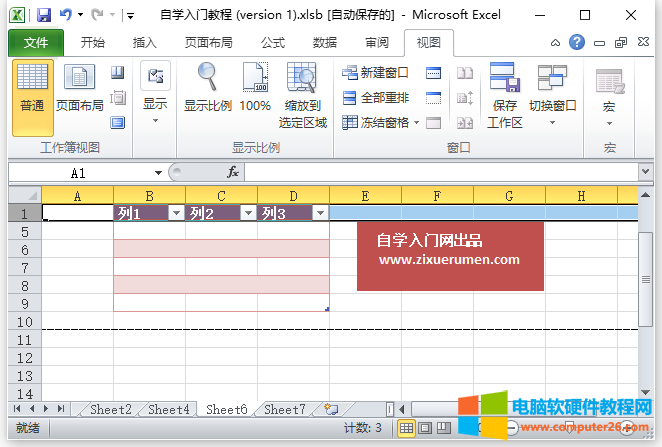
有时候在使用Excel工作表的时候,工作表可能比较长,既需要看前面的内容,又需要看后面的内容,这时候就可以选怎冻结拆分窗口的多行或者多列,操作方法非常的简单,首先需要选择拆分窗口的行数或者列数,比如:需要冻结前3行,那么需要选择第四行整行,然后选择视图选项卡,选择窗口区域的冻结窗格里的冻结拆分窗格。
要取消冻结窗格,请选择视图选项卡»冻结窗格»取消冻结窗格。
标签: Excel对窗口进行拆分与冻结
相关文章
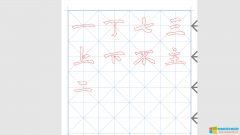
书法作为传统艺术已传承了几千年,当下因为流媒体的不断涌入,让大家的注意力不断降低,许多家长为让孩子增强注意力,会选择书法兴趣班。同其他门类艺术一样,书法不仅需要专......
2022-08-20 202 书法描红字帖
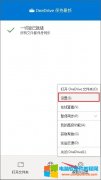
onedrive作为一款比较好用的云存储服务工具,虽然备受上班族喜爱,但是还是有一些用户并不怎么使用它,那么,onedrive可以卸载吗,onedrive卸载了怎么恢复,今天小编就和大家分享一下......
2022-07-27 243 onedrive onedrive卸载
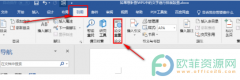
随着电脑软件的改进,Word中添加了论文查重功能,安全高效,毕业生不必担心论文泄露,更是收集了多家权威网站的硕博论文,期刊杂志等,权威高效,编写检查一步到位,帮助更多的......
2023-02-02 201 Word论文查重

在wps文字中插入图片后,想给图片增加一个边框轮廓该如何操作? WPS文字中图片添加边框轮廓操作步骤 第一步:打开 WPS办公软件 ,插入图片; 第二步:鼠标左键点击图片,然后再点......
2023-02-06 201 WPS图片添加边框轮廓